WPS怎么给图片添加边框
2025年08月06日
为提升WPS文档图片的艺术感,我们将演示如何在其中添加边框,敬请参考。
1、 先用鼠标点击要添加边框的图片。
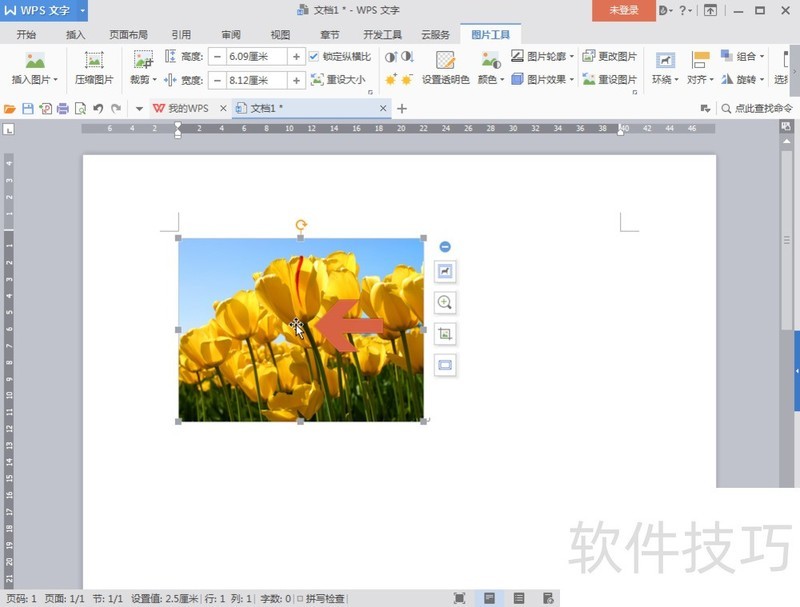
2、 点击图片后,右侧会出现几个按钮,点击图示的图片边框按钮。
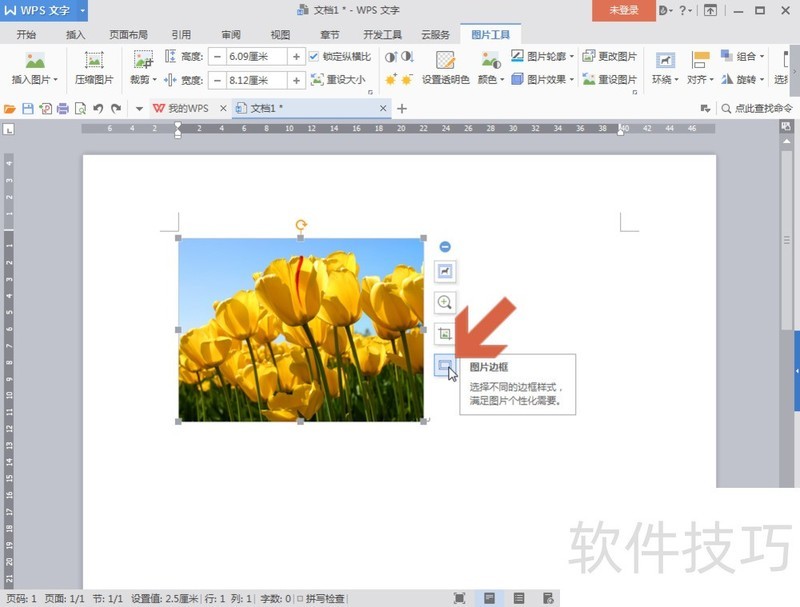
3、 在弹出的边框列表中点击选择一个边框,则图片就添加了这种边框。
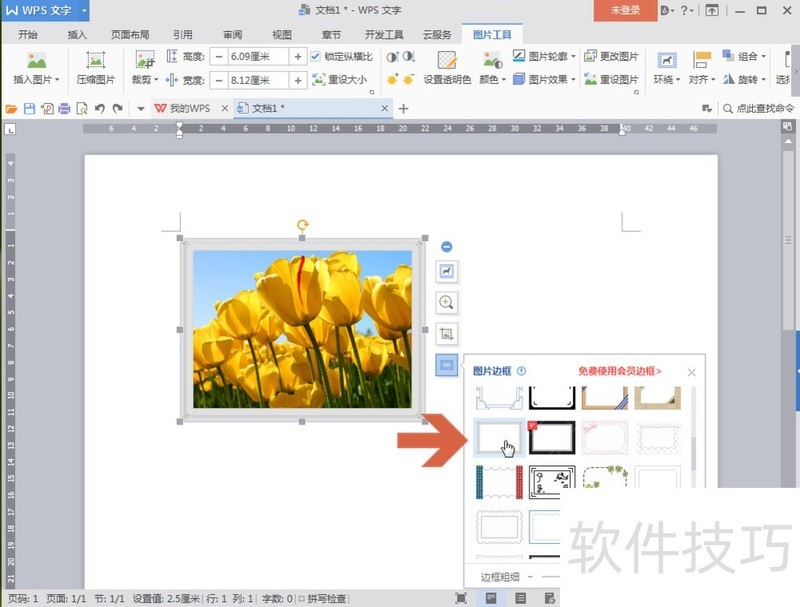
4、 也可以给图片添加纯色的边框,方法是点击【图片工具】选项卡中的【图片轮廓】按钮右侧的小三角。
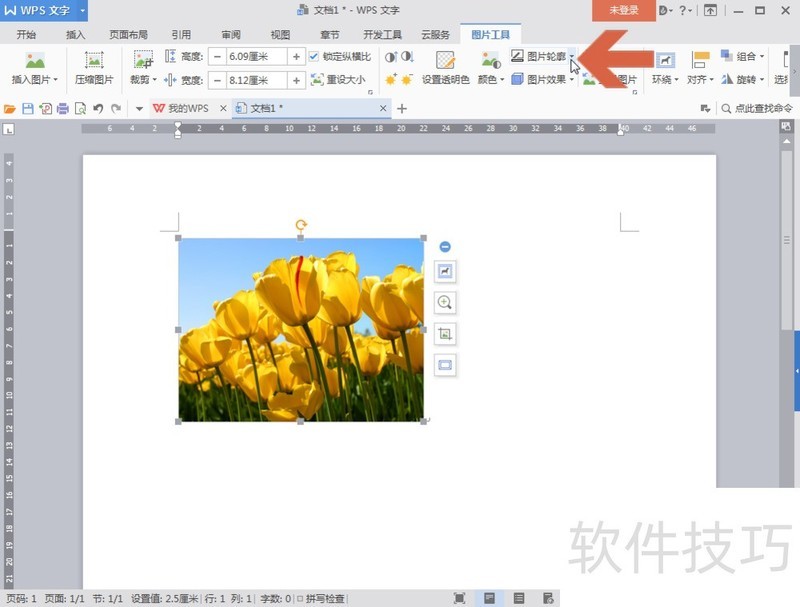
5、 在下拉菜单的【线型】中选择一个边框的线条粗细,WPS就会给图片添加一个纯色的边框。
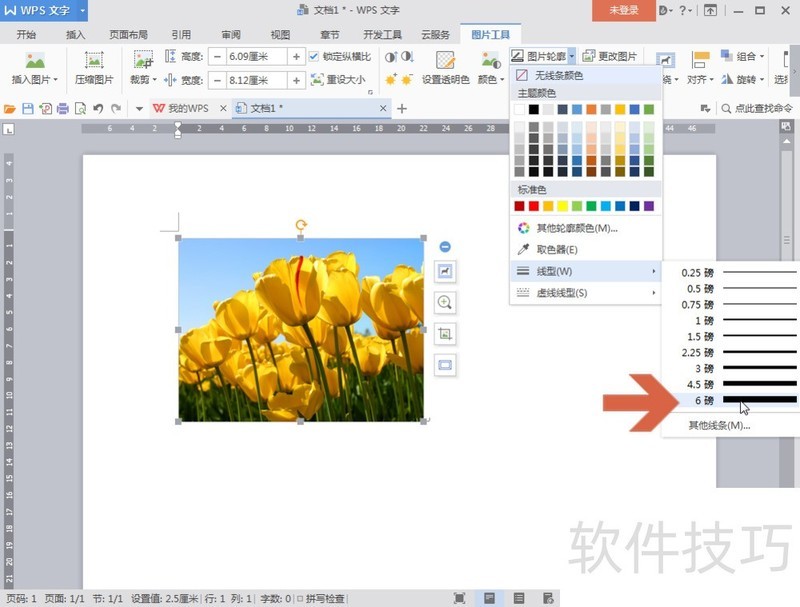
6、 点击颜色列表可更改纯色边框的颜色。
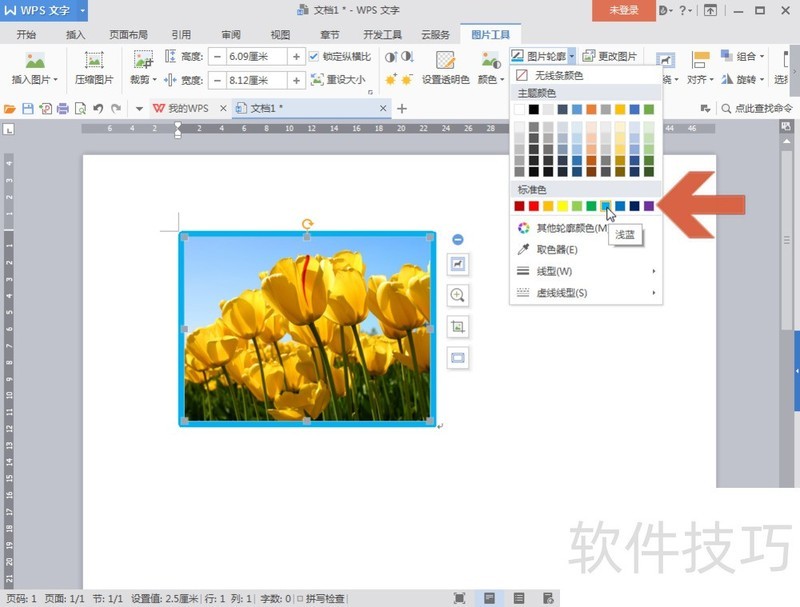
7、 如果想查看更多的纯色边框选项,可点击下拉菜单的【其他线条】。
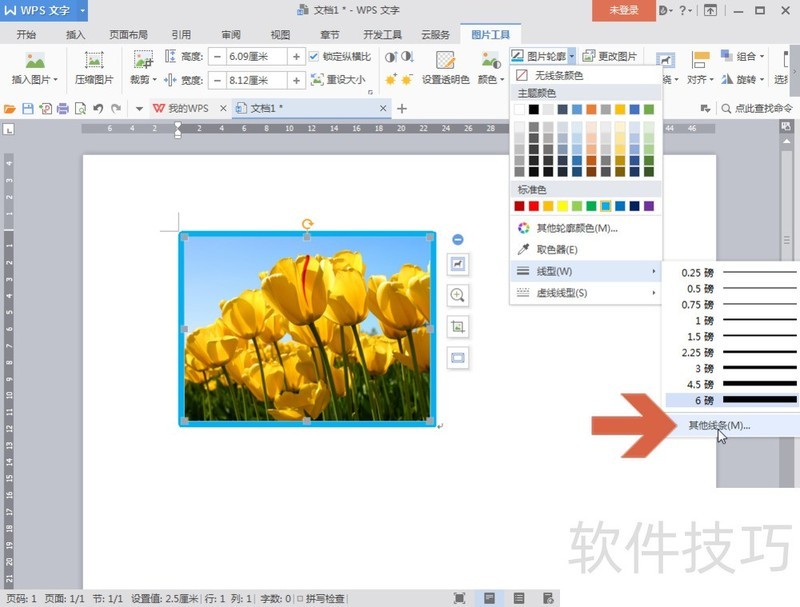
上一篇: wps文档怎么设置稿纸标点溢出边界
最新文章
作为一名常年和文档打交道的职场人,我完全理解当你兴冲冲下...
为什么越来越多的用户选择WPS Office?在数字化办公时代,一...
当传统办公遇上AI:WPS Office的进化之路还记得那些年被格式...
为什么选择WPS Office?在如今快节奏的办公环境中,一款高效...
为什么选择WPS Office?在数字化办公时代,一款高效、智能的...
为什么越来越多人选择WPS Office?如果你还在为办公软件的选...

